Поскольку Apple Pencil не поддерживает Multi-Touch, для привычной навигации можно использовать пальцы. Иногда вы можете использовать карандаш и пальцы одновременно. Например, касание нот двумя пальцами активирует линейку, которая позволяет рисовать прямые линии стилусом.
Как подключить стилус к Ipad
Apple Pencil — лучший стилус для iPad. Он был разработан компанией Apple, учитывает все функции планшета и отлично справляется со своей задачей.
Это устройство ввода можно использовать как карандаш, бирос, фломастер или кисть. Вы можете рисовать разными стилями, менять готовые изображения, писать текст и делать пометки от руки.
После покупки карандаша возникает вопрос: как подключить Apple Pencil к iPad? Об этом и об использовании Pencil на планшетном компьютере я расскажу далее.
Подключение Apple Pencil к iPad
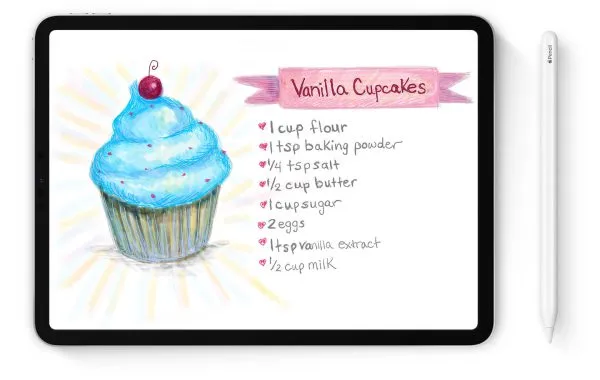
Подключить Apple Pencil довольно просто, поскольку он специально разработан и оптимизирован для использования на iPad. Конкретный способ подключения зависит от карандаша. Существует 2 типа карандашей Apple: первое поколение и второе поколение.
Перед подключением пера необходимо проверить его совместимость с вашим устройством.
Стилус первого поколения работает
- работает на iPad шестого-восьмого поколения,
- модели Mini пятого поколения,
- модели Air третьего поколения,
- Модели Pro первого и второго поколения (9.7, 10.5, 12.9).
Функции стилуса второго поколения
- На моделях Air четвертого поколения,
- iPad Pro 11-дюймов первого поколения iPad Pro 11-дюймов и более поздние модели
- iPad Pro 12,9 дюйма третьего поколения и более поздние модели.
Также следует убедиться, что стилус заряжен. Карандаш первого поколения заряжается обычным способом, подключив его к зарядному устройству (снимите колпачок и вставьте Apple Pencil), а второе поколение заряжается от iPad, когда он находится на магнитном интерфейсе.
Инструкция для Apple Pencil первого поколения
Чтобы подключить iPad к Pencil первого поколения, необходимо сделать следующее:
- Снимите колпачок, который находится на верхней части карандаша.
- Это позволит обнаружить разъем Lightning. Его необходимо подключить к разъему Lightning на iPad (который соединяет его с зарядным устройством). Планшет должен быть включен.
- Планшет выдаст запрос на подключение. Вы должны дать свое согласие на создание пары.
- Теперь вы можете извлечь стилус из мобильного устройства.
Это важно: сопряжение устройства ввода с планшетом сохраняется до тех пор, пока устройство не будет выключено или переведено в авиарежим, или пока не будет подключено другое перо.
Инструкция для Apple Pencil второго поколения
Второе поколение Apple Pencil стало еще проще в подключении. В отличие от первого поколения, на этом сидуле нет разъема Lightning.
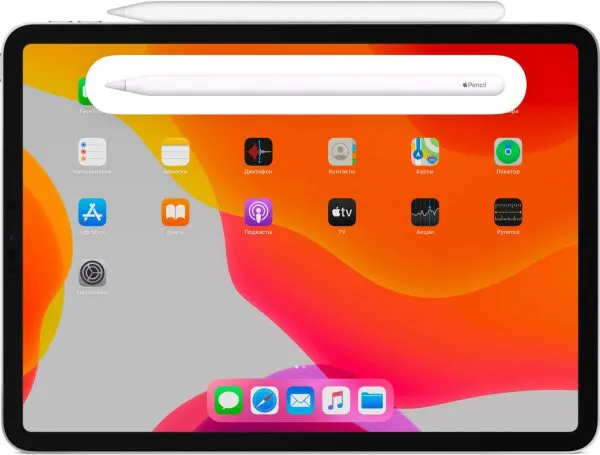
- iPad должен быть включен.
- Если положить планшет экраном вверх, то прямо на верхней дуге будет магнитный интерфейс. Чтобы его было легче найти, он находится на одном уровне с кнопками регулировки громкости.
- В течение нескольких секунд будет создано сопряжение, а затем появится уведомление.
Что делать, если стилус не подключается

Если сопряжение между устройством ввода и планшетом не работает, вам помогут следующие советы:
- Убедитесь, что перо заряжено.
- Проверьте, поддерживается ли перо вашей моделью планшета.
- Проверьте, поддерживается ли перо вашим iPad.
- Убедитесь, что опция Bluetooth активирована. Для этого откройте Настройки, Bluetooth и проверьте, находится ли ползунок в активном положении.
- Попробуйте восстановить сопряжение с устройством ввода. Для этого перейдите в раздел «Мои устройства» и найдите там перо. Затем нажмите на значок настроек пера и на опцию «Забыть это устройство». Теперь вы можете восстановить сопряжение.
- Если подсказка «Сопряжение» не появляется на экране, необходимо подождать несколько минут. Если и после этого уведомление не появляется, следует обратиться в службу поддержки Apple.
Работа с Apple Pencil на iPad
После успешного сопряжения Pencil можно использовать. Использование карандаша делится на 2 типа: Рисование и почерк.
Рисование
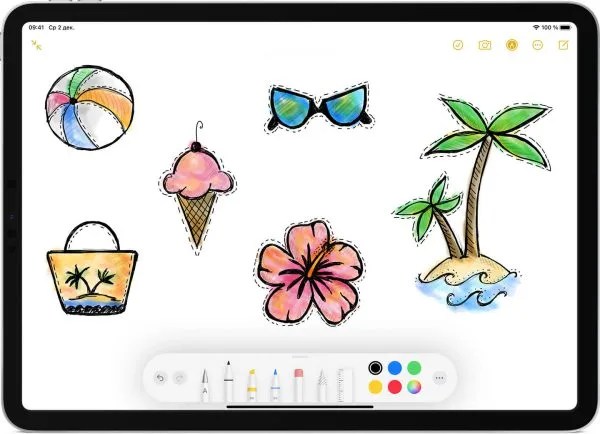
Чтобы начать рисовать на планшете Apple, нужно зайти в приложение «Заметки» и выбрать значок для создания нового рисунка. После этого у пользователя появляется холст, на котором можно рисовать.
В приложении «Заметки» есть панель, специально предназначенная для ввода пером. Чтобы открыть его, коснитесь значка указателя. Отображается список инструментов, включая ручку, карандаш, бирос, маркер, мелок и твердый карандаш.
Также есть линейка для рисования прямых линий и ластик для стирания неудачных набросков. Разумеется, есть также инструмент выбора цвета с детальной настройкой гаммы и функция отмены/повтора последних действий.
На каждом iPad панель управления можно перемещать и убирать, что очень практично.
Ввод текста
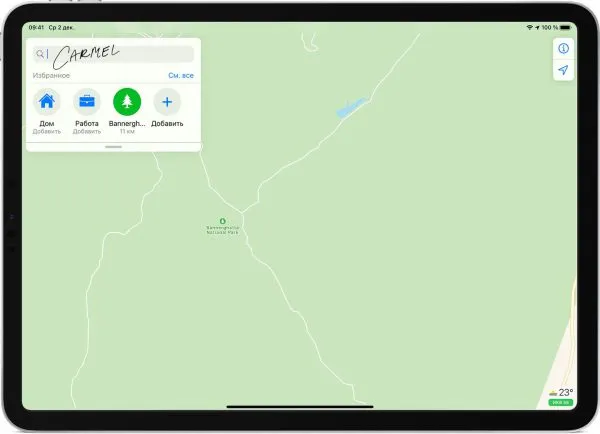
Apple Pen можно использовать для написания текста, а с версии iOs 14 можно писать текст в текстовом поле любого приложения. После рукописного ввода вы можете отформатировать слова в печатном виде.
Чтобы ввести рукописный текст в соответствующее поле, необходимо использовать опцию «Рукописный». Эта опция включена по умолчанию, но, по моему опыту, к ней нужно привыкнуть.
Чтобы ознакомиться со всеми возможностями опции, я рекомендую зайти в настройки, открыть «Apple Pencil» и выбрать «Try to write by hand».
После рукописного ввода текст может быть отформатирован в печатный формат. Как это сделать:
- Дважды коснитесь рукописного объекта. Можно также нажать один раз и удерживать палец.
- Одно слово будет выделено. При необходимости перетащите палец, чтобы выделить больше текста.
- Выберите «Копировать как текст».
- Вставьте в любое поле.
Вы также можете писать ручкой, отмеченной символом «A». Когда вы пишете с помощью этого инструмента, текст автоматически переформатируется из рукописного в печатный.
Надеемся, что после прочтения этой статьи у вас больше не останется вопросов о том, как подключить Apple Pencil к iPad и использовать карандаш на планшетном компьютере.
Добавить комментарий Отменить ответ
Об авторе этого сайта
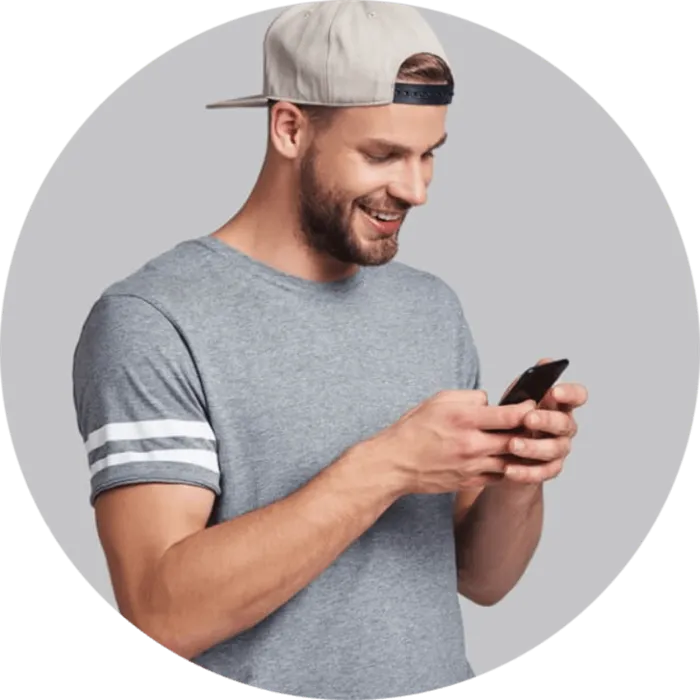
Здравствуйте, меня зовут Питер. Я являюсь автором этого сайта. В ней я рассказываю о теме, которая меня очень интересует. В частности, о планшетах. В этом блоге я стараюсь простым языком рассказывать о прошивках, настройках и нововведениях всех современных планшетов. Кроме того, большинство статей посвящено операционной системе Android, которая мне очень нравится.
Как бы очевидно это ни звучало, вы могли забыть зарядить Apple Pencil перед подключением его к iPad. Убедитесь, что ваш Apple Pencil заряжен не менее чем на 50%, прежде чем подключать его к iPad. Читайте далее, чтобы узнать, как заряжать Apple Pencil каждого поколения.
Совместимость Apple Pencil
Чтобы узнать, сколько людей проигнорировали проверку совместимости Apple Pencil с iPad, я предлагаю вам посетить Avito, который буквально заполнен объявлениями типа «Apple Pencil не подходит, продается». Прежде чем купить Smart Pencil, я рекомендую тщательно проверить его.
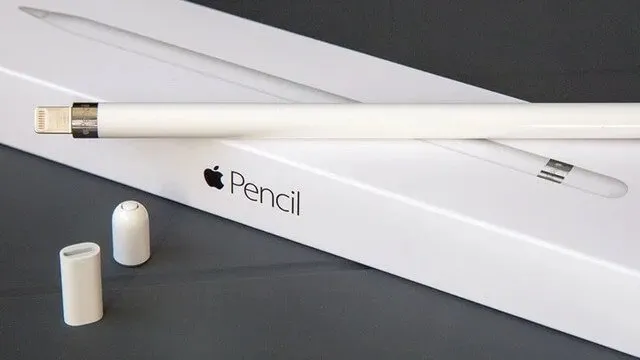
Совместим с Apple Pencil 1-го поколения.
Apple Pencil 1-го поколения совместим со всеми моделями iPad:
- iPad (6-е, 7-е, 8-е, 9-е поколение).
- iPad mini (5-е поколение).
- iPad Air (3-е поколение).
- iPad Pro 12,9-дюймовый (1-е или 2-е поколение).
- iPad Pro (10,5-дюймовый).
- iPad Pro 9,7-дюйма.
Apple Pencil второго поколения совместим с iPad:
- iPad mini (6-е поколение)
- iPad Air (4-е поколение)
- iPad Pro (12,9 дюйма, 3-е поколение) и новее
- iPad Pro (11 дюймов, 1-е поколение) и выше.
Если вы думаете, какой iPad купить, рекомендую статью автора AppleInsider.ru Ивана Герасимова. В своей статье мой коллега анализирует самые популярные модели на рынке, от iPad 9 до iPad Pro.
Как подключить Apple Pencil к iPad
Хотя подключить Apple Pencil к iPad очень просто, я не сразу понял, как это сделать. Чтобы подключить Apple Pencil 2 к моему iPad Air, нужно сделать следующее:
- Примагнитите карандаш к верхней крышке.
- При этом сразу же появится уведомление с просьбой нажать кнопку Create Pair (Создать пару).
- Подождите несколько секунд, пока Apple Pencil сопряжется с iPad.
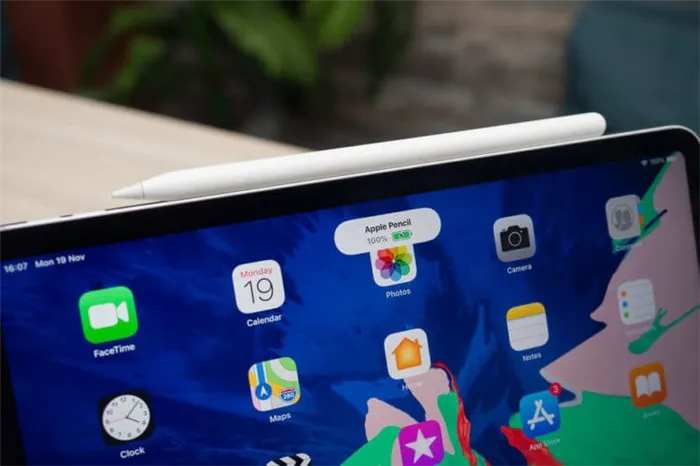
Для сопряжения Apple Pencil 2.
Для сопряжения Apple Pencil 1 необходимо следовать приведенным ниже инструкциям:
- Снимите колпачок и вставьте Apple Pencil в разъем Lightning на iPad.
- При этом сразу же появится уведомление с просьбой нажать кнопку Create Pair (Создать пару).
- Подождите несколько секунд, пока Apple Pencil сопряжется с iPad.
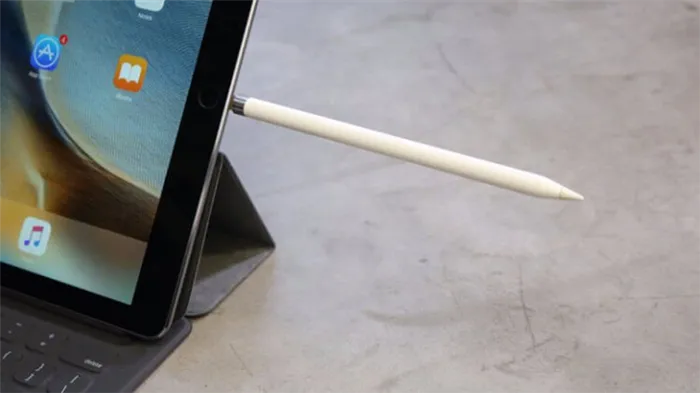
Это позволит подключить Apple Pencil 1 к iPad. Также необходимо зарядить его.
В целом: ничего сложного. Никакой заторможенности или ошибок в этом отношении обнаружено не было. Единственное, на что я хотел бы обратить внимание, это совместимость. Прежде чем выбрать перо, проверьте, какое перо поддерживает ваш iPad.
Сломался наконечник Apple Pencil
Одна из самых распространенных проблем с Apple Pencil — поломка наконечника. Я знаю по крайней мере двух человек, которые сломали кончик своего умного карандаша. Вернее, не очень. В одном случае он сломался из-за слишком сильного давления, когда он был наполовину откручен, а в другом случае он просто оторвался, опять же из-за слишком сильного давления.

Используйте наконечник правильно, и он прослужит долго.
Однако факт, что пластиковый наконечник со временем изнашивается. Поэтому старайтесь использовать его аккуратно и не нажимайте слишком сильно на экран, так как карандаш и так очень чувствителен. Если Apple Pencil не работает должным образом, попробуйте провести указательным пальцем по носику. Если поверхность неровная и шероховатая, наконечник поврежден.
Купить его не проблема. Вы можете приобрести их прямо сейчас на официальном сайте. Четыре штуки стоят 1790 российских рублей. Очевидно, что дорого. Я бы не взял ни за что. Тем более что аналоги Apple Pencil стоят примерно столько же. Поэтому я предлагаю вам купить наконечник Apple Pencil на AliExpress и осмотреться. За сумму чуть более 500 рублей можно найти хорошие варианты.
Подписывайтесь на нас на Яндекс.Дзен, там вы найдете много полезной и интересной информации из мира Apple.








